Я не создавал резервную копию своей учетной записи WhatsApp
К сожалению, восстановить удаленные сообщения невозможно. Вы можете попробовать сторонние утилиты, которые утверждают, что достигли этого результата на свой страх и риск.
Однако теперь вы можете включить резервное копирование на своем устройстве, чтобы в ближайшем будущем вы могли восстановить любые удаленные сообщения. Давайте посмотрим, как вы можете включить резервное копирование на вашем устройстве.
Включить резервное копирование WhatsApp на iOS
Сначала вам нужно включить iCloud Drive на вашем устройстве, чтобы ваши данные можно было скопировать в облако. После включения вы можете включить резервное копирование в WhatsApp.
Включить iCloud Drive
Откройте приложение «Настройки» на своем устройстве и нажмите на свой Apple ID в верхней части экрана.

Теперь нажмите «iCloud».

Прокрутите вниз и включите переключатель «iCloud Drive».

Подождите несколько секунд, и все приложения, у которых есть разрешение на использование iCloud Drive, должны появиться в этом разделе. Убедитесь, что в этом разделе включен переключатель для WhatsApp.
Кроме того, вы также можете отключить переключатели для всех приложений, которым вы хотите запретить использовать свой диск iCloud на этом этапе.
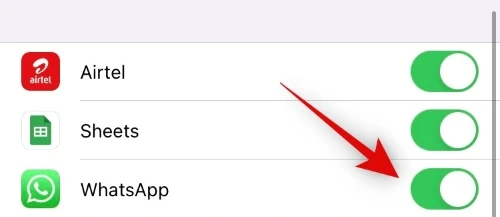
Вот и все! Теперь вы готовы включить облачное резервное копирование для WhatsApp. Следуйте приведенному ниже руководству, чтобы начать работу.
Включить резервное копирование
Откройте WhatsApp и нажмите значок «Настройки» внизу экрана.

Теперь нажмите «Чаты».

Нажмите и выберите «Резервное копирование чата».

Нажмите «Автоматическое резервное копирование» и выберите частоту резервного копирования, которая наилучшим образом соответствует вашим потребностям.

Вот и все! Теперь вы можете выйти из WhatsApp и не сомневаться, что все ваши данные будут автоматически сохранены в облаке. Если вы хотите немедленно сделать резервную копию всех ваших текущих данных, вы можете нажать на «Создать резервную копию сейчас».
Включить резервное копирование WhatsApp на Android
Откройте WhatsApp на своем устройстве Android и коснитесь значка меню «3 точки» в правом верхнем углу экрана.

Теперь нажмите и выберите «Настройки».

Нажмите на «Чаты».

Нажмите и выберите «Резервное копирование чата».

Нажмите на «Резервное копирование на Google Диск».

Теперь выберите частоту резервного копирования, которая лучше всего соответствует вашим предпочтениям.

Если на вашем устройстве Android настроено несколько учетных записей, вам будет предложено выбрать ту, которую вы хотите использовать для резервного копирования своих чатов. Нажмите и выберите учетную запись, которую вы хотите использовать для резервного копирования WhatsApp.

Кроме того, нажмите «Резервное копирование» вверху, чтобы немедленно сделать резервную копию всех ваших текущих данных в учетной записи Google Диска.

Вот и все! Резервное копирование WhatsApp теперь должно быть включено на вашем устройстве Android.
Как восстановить удаленные сообщения или чат
Для пользователей Андроид, мессенджер создает резервные копии сообщений и перемещает их в облачное хранилище – Google Drive. Необходимо заметить, что виртуальные чаты сохраняются не более 7 дней, по их истечению они автоматически удаляются.
Как сохранить переписку автоматически
Перед тем, как приступать к восстановлению, необходимо включить функцию «Автоматическое копирование»:
- запускаем приложение;
- переходим в меню «Настройки»;
- далее переходим ко вкладке «Чаты» и «Резервная копия чатов»;
- прокручиваем список до «НастройкиGoogle Диска» и выставляем следующие параметры, как на скриншоте;
- после этого приложение сделает запрос о просмотре и изменении файлов, щелкаем «Разрешить»;
- в завершении устанавливаем тип интернет соединения, при котором приложение может использовать функции автоматического сохранения в облако.
Восстановление переписки после удаления
Восстанавливаем из Google Диска:
- для начала необходимо проверить, настроен ли аккаунт Гугл на девайсе;
- далее удаляем приложение: переходим в «Настройки», «Приложения» и «Сторонние»;
- находим Whatsapp и тапаем по нему;
- перейдя в раздел «О приложении», щелкаем по вкладке «Удалить»;
- затем заново устанавливаем приложение, скачав официальный клиент с Play Market;
- после того, как номер телефона, который был привязан к профилю, будет подтвержден, мессенджер предложит выполнить восстановление из облачного хранилища;
- после завершения процесса инициализации, переписка появится в приложении.
Рассмотрим способ восстановления для iOS:
- для начала необходимо проверить, разрешено ли резервное копирование в облако: открываем меню «Настройки», «Чаты» и «Копирование»;
- если копирование разрешено, необходимо удалить приложение и заново его скачать из App Store;
- после удаления, устанавливаем мессенджер и подтверждаем номер телефона;
- программа предложит выполнить восстановление текстовых документов, далее следуем подсказкам системы.
Как делается резервная копия «Ватсапа»
Меню настроек может различаться на разных устройствах. Но принцип работы везде одинаковый.
Чтобы настроить систематическое сохранение данных мессенджера на виртуальный носитель, зайдите в раздел «Чаты» по алгоритму, описанному выше, и также выберете вкладку, относящуюся к РК (значок облака и стрелка вверх). Тапните на строку, где указано копирование на Google Диск.
 Резервная копия WhatsApp делается из меню настроек.
Резервная копия WhatsApp делается из меню настроек.
В новом окне вам будет предложено выбрать периодичность, с которой нужно сохранять информацию:
- никогда;
- только при нажатии на «Резервное копирование»;
- ежедневно;
- еженедельно;
- ежемесячно.
При срочном бэкапе (когда вы меняете телефон) в разделе «Резервное копирование» нажмите на большую зеленую кнопку с соответствующим названием. Передача данных чатов произойдет в этот же миг.
Однако при первом копировании времени потребуется больше, чем при последующих.
Как правильно создать резервную копию WhatsApp
Неправильная настройка бэкапов, приведёт к невозможности сохранение переписок, и пользователь не сможет вернуть собственные смс.

Настройка копирования на телефон или облако
Чтобы создать резервную копию ватсап вручную, необходимо перейти в мессенджер и вызвать меню настроек кликнув по трём точкам вверху. Затем, во всплывшем окне кликнуть по разделу ‘Чаты’, перейти в пункт с резервной копией, и кликнуть на строку ‘Создать копию’.
Чтобы истории автоматически сохранялись в облаке или на устройстве, необходимо в настройках ватсапа, выбрать пункт ‘Автоматически’, и указать периодичность создания копий.
Это позволит сохранять истории бесед в облачном хранилище или в памяти устройства. Также можно активировать пункт сохранения бесед вместе с видеофайлами. Для того, чтобы перенос историй в архив, осуществлялся без проблем, в памяти устройства должен быть достаточный объём свободной памяти. Для сохранения в облаке, должен быть гугл-аккаунт и свободное место в облаке.
Чтобы сделать резервную копию whatsapp, в автоматическом режиме нужно:
- Открыть ватсап, перейти в настройки.
- Кликнуть по разделу с чатами, нажать пункт ‘Резервная копия’.
- Выбрать сохранение в гугл-диске, указать свой аккаунт от гугл.
- Выбрать временной период, и указать с видеофайлами будет сохраняться история или нет.
Чтобы сохранение происходило во внутреннюю память устройства, достаточно включить автоматическое копирование и не указывать гугл-аккаунт.

Копирование без Wi-Fi
Создание архивов переписок без вайфая, возможно через сотовую сеть. В меню настроек смартфона отключается передача данных по вайфай, и включается передача данных через мобильную сеть.
Также в настройках мессенджера необходимо дать доступ приложению к мобильному интернету. Открывается список настроек, выполняется переход в раздел с чатами и нажимается ‘Резервное копирование’. Затем нажимается пункт, где написано использовать только вайфай. Во всплывшем меню необходимо тапнуть на строку: вайфай или мобильный интернет.
Создание архива без подключения к интернету возможно только, если отключить создание копий в облаке, и нажать на создание копии. Тогда архив сохранится в памяти устройства.
Можно ли создать резервную копию на флешку
Чтобы сделать резервную копию ватсап на андроиде на флешку, необходимо отказаться от сохранения архивов в облаке. Это способ пригодится при смене телефона android на устройство работающее на ios. Так как архивы хранящиеся в Гугл Диске не подлежат переносу на iCloud.

Для создания:
- Открывается ватсап на устройстве.
- Нажимается значок — три точки, расположенный в верхнем углу дисплея.
- В появившемся окне, кликается строка ‘Настройки’. Нажимается раздел с чатами.
- Во всплывшем окне кликается строка с резервным копированием чатов.
- В разделе, необходимо прокрутить список опций до самого низа, и нажать ‘Резервное копирование на Гугл Диск’.
- В контекстном меню выбирается пункт ‘Никогда’.
Теперь копии придётся создавать вручную, нажимая на пункт ‘Резервное копирование’.
Завершение
Перенос WhatsApp с iOS на Android OS – это довольно сложный процесс, требующий определенной подготовки, знаний при использовании встроенного инструментария, а также приложений от сторонних разработчиков. Разработчики проекта открыто не анонсировали и не внедряли инструменты для переноса пользовательской информации. Более того, открыто не поощряют подобную активность, грозясь заблокировать учетную запись, если заметят использование нелицензированных копий мессенджера или стороннего ПО. Несмотря на это, в WhatsApp есть функция резервного копирования, которая поможет в переносе переписок, сообщений, картинок, видео, аудио и электронных документов, даже на другую площадку. Здесь главное – использовать данные для авторизации в системе, которые действовали на другом устройстве. В таком случае, проблем не возникнет.

Альтернативный и «легальный вариант» – экспортирование чатов. У этого варианта масса недостатков, но на безрыбье и рак рыба. К примеру, копия мессенджера не сможет прочесть зашифрованные чаты, даже если их перенести на другое устройство. Вторая слабая сторона – это необходимость скачивать дополнительно ПО для полноценного просмотра чатов.
Что касается помощи извне, то это сторонние приложения для переноса пользовательских данных. В статье мы рассмотрели три варианта практического использования подобного ПО
Из особенностей стоит отметить важность режима Отладки на Андроид-устройстве, а также исправность USB-кабеля и порта, так как через низ данные считываются и передаются на другой смартфон. Сама процедура несложная и проста в освоении, однако требует довольно много времени и внимательности при нажатии кнопок во всплывающих системных окнах
Если мы говорим о возможных ошибках во время переноса данных, то обратите внимание на исправность портов и кабеля, оцените заряд батареи и заранее дозарядите емкость хотя бы до 50%, а также не забывайте об опасности вирусной активности при отсутствии защитного ПО
В статье представлена исчерпывающая информация по теме, так что вам, дорогие читатели, остается использовать полученные знания на практика. Пробуйте, и у вас все обязательно получится!
Если зависание происходит постоянно
В отдельных случаях, при повторной попытке создания зависание резервной копии ватсапа происходит регулярно. Способы решения проблемы ниже.
Недостаточно места на диске
Инструкция следующая:
- Активируйте адаптер Wi-Fi, или мобильного интернета на устройстве через соответствующую функцию (можно найти либо в выпадающей шторке посредством свайпа вниз, либо через настройки напротив пункта «Wi-Fi» или в «Sim-карты и мобильные сети»).
- Убедитесь, что интернет работает стабильно (можно через Яндекс.Интернетометр).
- Зайдите в привязанный диск к аккаунту (для Android Google-drive, для IOS Icloud).
- Щёлкните на три горизонтальные полоски в левом верхнем углу и проверьте хранилище.
- Если в хранилище менее 2.5 гигабайта свободного места — очистите ненужные данные, или перенесите их на другой диск (например, Яндекс).
Сброс настроек сети
Подобная функция действует по аналогии отката мобильного устройства к заводским настройкам, но затрагивает только интернет и связанную с ним информацию (пароли, сохранённые точки Wi-Fi, информация по тарифам мобильного интернета и так далее). Сброс настроек сети будет полезен для того, чтобы очистить смартфон и добиться устойчивого интернет-соединения. Инструкция для Android 9 версии следующая:
- Активируйте переход в настройки устройства любым удобным способом.
- Перейдите в пункт «подключение и общий доступ» (находится под точкой доступа, Bluetooth и схожими настройками).
- Листайте до упора вниз и активируйте «сбросить настройки Wi-Fi, мобильного интернета и Bluetooth».
- Выберите сим-карту для сброса (если установлено более двух) и подтвердите действие.
Для Iphone и ipad порядок действий примерно такой же с незначительными отклонениями.
Удаление прошлых резервных копий
Все резервные копии WhatsApp хранятся в папке «Databases» на активной карте памяти. Для удаления достаточно воспользоваться файловым менеджером, перейти в SDCard и отыскать папку WhatsApp, после чего выделить Databases для последующего удаления.
Очистка кэша WhatsApp
Инструкция следующая:
- Зайдите в настройки мобильного устройства.
- Перейдите в категорию «приложения» и далее «все приложения».
- Воспользуйтесь функцией поиска и впишите «whatsapp».
- Нажмите на выпавшее приложение и в нижнем углу активируйте «очистить».
- Теперь очистите кэш приложения.
Переустановка приложения
Переустановить мобильный клиент whatsapp можно через официальный магазин (для Android Google Play, для IOS AppStore). Для удаления нужно перейти в настройки, выбрать приложения по предыдущему шаблону, отыскать ватсап в выпадающем списке и в нижнем углу активировать «удалить».
Как восстановить чаты, сохраненные в резервных копиях
Это достаточно просто: вам только нужно либо скачать информацию из облака, или найти подходящий файл в своем телефоне, где бы он ни хранился.
Опознать этот файл можно по имени, а искать нужно в папке «WhatsApp». Сам по себе резервный файл имеет имя вида msgstore.db.crypt. Если он содержит в названии дату, то выглядит примерно так: msgstore-2017-01-01.1.db.crypt. Что делать, когда вы нашли файл за нужную вам дату?
- Переименовать файл, изменив в нем дату на текущую, записав ее в том же формате.
- Удалить мессенджер, поставив его же заново.
- Резервные копии перед запуском перекопировать в databases.
- Содержимое папки media требуется записать в соответствующую папку на мобильном устройстве, находящуюся в папке «WhatsApp».
- Запустить вновь скачанное приложение.
- Пройти заново регистрацию с теми же учетными данными.
- Подтвердить запрос на использование имеющихся данных.
Для Android
- Войдите в раздел «Чаты» в настройках
- Выберите базы данных
- Нажмите «Восстановить»
Если мессенджер выдает ошибку о том, что бэкапов не обнаружено, значит:
- Бэкапы в памяти вашего телефона, планшета или флэш-карты были повреждены либо удалены.
- Вы пытаетесь восстановить резервные копии с другого аккаунта.
- Резервные копии находятся не на том Google Drive, к которому вы подключились.
Резервное копирование данных из Whatsapp в облачное хранилище Google Drive
Для устройств под управлением ОС Android существует возможность резервного копирования сообщений из Whatsapp напрямую в хранилище Google Drive.
Важно: при копировании потребляется достаточно много трафика, так что рекомендуется выполнять эту процедуру исключительно при подключении к Wi-Fi. Для начала, вам потребуется следующее:
Для начала, вам потребуется следующее:
-
Активная учетная запись Google
-
Установленные на устройстве Сервисы Google (они входят в стандартный пакет приложений практически на всех смартфонах под управлением Android)
-
Немного свободного пространства на смартфоне (объем зависит от активности общения в Whatsapp)
Восстановление сообщений и файлов Whatsapp из бэкапа на Android
Чтобы процесс восстановления информации прошел успешно, используйте номер телефона и учетную запись Google, указанные при создании копии файлов. Собственно восстановление переписки выглядит следующим образом:
-
Откройте установленный заново Whatsapp
-
Запустите мессенджер. Пройдите процедуру подтверждения номера, после чего приложение само предложит восстановить данные из Google Drive – согласитесь, нажав «Восстановить»
-
По окончании процедуры нажмите «Далее» — на экране отобразятся все загруженные переписки
-
Последний этап – восстановление файлов. Этот процесс пройдет без вашего активного участия, нужно просто подождать
Важно: в случае, когда у вас нет доступных бэкапов в Google Drive, приложение предложит восстановить данные из локального хранилища
Для iPhone
- Зайдите в мессенджер
- Нажмите «Настройки»
- Выберите «Чаты – Бэкапы»
- «Восстановить из iCloud.
Резервная копия в iCloud
Вы можете в любое время создать резервную копию своих чатов вручную, перейдя в WhatsApp > Настройки > Чаты > Копирование > Создать копию. Вы также можете выбрать автоматическое копирование, нажав на Автоматически и далее выбрав частоту резервного копирования. Это действие позволит создать резервную копию чатов и медиафайлов в вашей учётной записи iCloud. Вы можете включить или исключить видеофайлы при создании резервной копии. Создание резервной копии в iCloud может занять некоторое время, в зависимости от скорости подключения к Интернету и объёма резервной копии.
Устранение неполадок в iCloud
Если у вас возникли проблемы с загрузкой или восстановлением резервной копии из iCloud, то скорее всего это связано не с WhatsApp, а с учётной записью iCloud. Если вам нужна помощь с iCloud, обратитесь в Службу поддержки Apple.
Как восстановить удаленные файлы в iCloud
Восстановить утерянные данные из iCloud достаточно просто:
-
Сначала убедитесь, что у вас есть активные бэкапы в iCloud. Для этого запустите Whatsapp и зайдите в основное меню. Далее откройте «Настройки», перейдите в раздел «Чаты», после чего нажмите на пункт «Резервная копия чатов»
-
Если на экране отобразится дата последнего бэкапа, можете смело переустанавливать Whatsapp
-
После запуска чистой версии приложения и прохождения идентификации с помощью номера телефона, Whatsapp предложит начать процесс восстановления – просто следуйте инструкциям.
Трудности с Андроидом
Переходим к следующей операционной системе – ошибки случаются везде! Не станут исключением и смартфоны на Андроиде, здесь существует своя специфика.
Столкнулись с тем, что резервная копия WhatsApp зависла и не создается? Не опускайте руки – лучше проверьте, вошли ли вы в свой аккаунт Google? Очень частая ошибка, которая случается по невнимательности пользователя.
- Откройте настройки смартфона;
- Найдите вкладку «Аккаунты»;
- Кликните по значку «Гугл»;
- Введите логин и пароль и нажмите на кнопку входа;
- При необходимости подтвердите действие кодом из СМС-сообщения или электронного письма.
Из-за отсутствия сервисов Google
Иногда ошибки, из-за которых WhatsApp не удалось создать резервную копию, появляются внезапно. Виновато отсутствие сервисов Google Play. Особенно актуальна подобная проблема для владельцев смартфонов Meizu или новых Huawei и Honor.
Трудности можно решить – скачайте сервисы Гугл через встроенный магазин приложений, найдите программу на Trasbox или ином сайте. Будьте внимательны и осторожны, чтобы случайно не поймать вирусы.
Что еще можно сделать, если не создается резервная копия WhatsApp? Как и на Айфоне, попробуйте запустить копирование в ручном режиме, обязательно переключитесь на беспроводную сеть и не забудьте перезагрузить устройство для сброса возможных мелких ошибок.
Даже если WhatsApp не удается создать резервную копию, вы справитесь с этой ситуацией – мы рассказали все, о чем должен знать пользователь. Уверены, вы с легкостью сможете восстановить работоспособность мессенджера и сделаете бэкап данных за считанные минуты!
Можете ли вы восстановить сообщения WhatsApp без резервного копирования?
К сожалению, вы не можете восстановить свои сообщения WhatsApp, если у вас нет резервной копии, не выбрав стороннюю утилиту. Поскольку Whatsapp – это служба непрерывного зашифрованного обмена сообщениями, ваши резервные копии также зашифрованы.
Кроме того, на серверах хранятся минимальные данные из ваших чатов, что затрудняет их получение, не говоря уже о расшифровке для нормального просмотра. Следовательно, если у вас нет резервной копии, вам, к сожалению, в этом случае не повезло.
Если вы в отчаянии и готовы попробовать стороннюю утилиту, мы рекомендуем начать с «Dr. Fone »пользователя Wondershare. Wondershare – уважаемое имя на рынке восстановления данных, которое должно помочь сохранить вашу конфиденциальность при восстановлении удаленных сообщений.
Виртуальный способ резервного копирования
Данный метод хранения поможет не только сохранить все необходимые чаты, но и предупредить заполнение памяти на смартфоне. Для этого на телефонах Android используется хранение на Гугл Диск. Как сохранять виртуально архивированные данные, смотрите ниже.
- Переходим в «Настройки» мессенджера WhatsApp, затем открываем вкладку «Чаты».
- Далее открываем «Резервное копирование чатов» и находим пункт «Резервное копирование на Google Диск»
- Нажимаем на него и устанавливаем флажок напротив того периода, в течение которого хотим получать автоматическое сохранение данных.
- Выбираем аккаунт и дожидаемся аутентификации мессенджера в нем, после чего разрешаем Google доступ к личным данным.
В результате, если посмотреть резервную копию, которую только что выполнили, будет видно, что осуществляется одновременно две архивации конфиденциальной информации.
Как настроить резервирование на смартфоне iOS
Загрузить резервную копию можно и на смартфоны Apple, однако этот способ будет иметь некоторые отличия. Об этом подробнее ниже. Информация о каждом сохранении будет оставаться в iCloud.
- Активируем мессенджер WhatsApp, затем переходим в пункт «Настройки».
- Открываем «Чаты», а следом «Копирование».
- Нажмите кнопку «Создать копию» и дождитесь завершения процесса.
Посмотреть резервную копию можно в хранилище только в том случае, если есть активированный и рабочий аккаунт iCloud, а соответствующее приложение установленное на ПК.
Хранение информации чатов на компьютере
Открыть резервную копию WhatsApp на компьютере можно только при условии синхронизации аккаунта на смартфоне с приложением на операционной системе Windows.
- Заходим в «Настройки», затем выбираем «Чаты» и нажимаем вкладку «История чатов».
- Нажимаем на «Экспорт чата», выбираем интересующий контакт и делаем резервное копирование с включением медиафайлов.
- Далее открывается «Вариант отправления», например, по электронной почте, где указываете свой e-mail.
Далее пользователь получает на свой электронный ящик полную копию переписки и может скачать ее для того, чтобы прочитать.
Отключение копирования данных
Если заметили, что данные регулярно заполняются и уже наблюдается дефицит места в хранилище, можно отключить резервное копирование. Чтобы это сделать. Пользователю необходимо войти в настройки мессенджера и в предложении места сохранения данных выбрать «Никогда»
Обращаем внимание на то, что возможность отключения допустима только для виртуального резервирования
Специальное приложение Recover Messages WhatsApp
Если сообщения в «Вотсап» были удалены более одной недели назад, не отчаивайтесь. Существует специальный софт под названием Recover Messages WhatsApp. В действительности специальных программ существует гораздо больше, но для примера возьмем именно эту.
Нужно проделать следующее:
- Подсоединить смартфон к ПК через USB-шнур;
- Дважды нажать левой кнопкой мыши по папке с названием «WhatsApp», затем «Databases и найти файл msgstore.db.crypt;
- Кликнуть по нему ПКМ и выбрать «Копировать», затем в любом месте рабочем столе и нажать «Вставить». Файл будет скопирован;
- Перейти на веб-сайт программы Recover Messages и найти кнопку Select SQLite File;
- Ввести имя скопированного файла;
- Подтвердить согласие и нажать Procesar;
- За пару минут сведения будут скопированы на рабочий стол ПК, где они станут доступны к просмотру.
Восстановление удаленных сообщений в ВК на айфоне
Не секрет, что система в iOS сильно отличается от Android. Тем не менее, и для «яблочных» гаджетов предусмотрены определенные инструменты для восстановления диалогов ВКонтакте. Одним из них станет специально предусмотренное для продукции Apple приложение под названием UltData, которое поможет вернуть данные не только из VK, но и из FaceTime, Viber и многих других приложений-мессенджеров. Делается это следующим образом:
- Сначала необходимо скачать и открыть приложение.
- Далее требуется кликнуть по команде «Восстановить», выбрав те диалоги или отдельные сообщения, которые были удалены.
Кроме того, всегда можно воспользоваться другим фирменным приложением – Apple iTunes, с помощью которого вполне реально вытащить любую резервную копию. Естественно, для этого она должна быть предварительно создана, ведь если не проводить регулярного резервного копирования, то и восстанавливать из iTunes будет нечего.
Разобрав все официальные способы восстановления сообщений из популярного приложения ВКонтакте, стоит рассмотреть и недавно разработанную любительскую методику. Но, прежде чем приступать к ее описанию, стоит отметить, что добиться нужного результата удастся только в том случае, если после удаления переписки пройдет не более суток.
Условие соблюдено? Отлично, тогда рекомендуется выполнить следующие действия:
- В первую очередь необходимо возобновить переписку с тем собеседником, сообщения с которым были удалены.
- Далее необходимо перейти по секретной ссылке, которая перенаправит пользователя на страничку с историей всех его диалогов.
- Среди открывшихся чатов вновь нужно будет найти искомого собеседника, а точнее его ID. Цифра, расположенная напротив этого идентификатора и будет порядковым номером последнего сообщения, которое было удалено.
- Следующий этап предполагает переход по все той же секретной ссылке, после чего нужно будет прогонять номера сообщений, несмотря на постоянно появляющиеся уведомления об ошибке.
Примечательно, что этот простой алгоритм позволяет восстанавливать не только данные ВК, но и решать подобные проблемы, возникающие в других приложениях. Удаленные учетные данные, фотографии, комментарии в мессенджерах и других социальных платформах также можно пытаться возвращать посредством применении этого простого решения.
Напоследок нужно сказать, что администрация сайта в своем обращении к пользователям не рекомендует пользоваться сторонними программами и ссылками ввиду большого риска распространения личных данных. Но тут, как говорится, нужно расставлять приоритеты. Если утерянная переписка действительно очень важная, однозначно стоит рискнуть и попытаться ее восстановить.
Как отправить переписку WhatsApp на электронную почту?
Чтобы перенести твои сообщения с помощью электронной почты на другой носитель нужно зайти в приложение и выполнить следующие действия:
- В правом верхнем углу нажми на панельку с тремя точками. Тебе откроется меню приложения.
- Выбери в нём пункт «Настройки».

Дотронься до надписи «Чаты».

Коснись варианта «История чатов».
Теперь найди «Отправить по электронной почте». Тебе откроются на выбор все чаты. Их нужно отправлять по одному.

Если какой-то чат пересылается не полностью, значит его длина превышает возможный размер для отправки электронной почтой. Ты сможешь проверить, какие именно сообщения дошли и, удалив полученные сообщения из чата, попробовать отправить его снова.
Восстановить сообщение WhatsApp, удаленное отправителем
Сообщения отправителя, как известно, сложно восстановить, если они были удалены отправителем, и в настоящее время нет безопасного и надежного способа сделать это. К сожалению, если вы хотите восстановить удаленные сообщения отправителя, вам не повезло.
Возможно, вы сталкивались с приложениями, которые утверждают, что это делают, но большинство из этих приложений являются отклонениями от официального приложения WhatsApp с небольшими изменениями для добавления таких функций и многого другого.
Поскольку их код был отредактирован, вы не можете полагаться на их шифрование или доверять их конфиденциальности, даже если они утверждают, что отправляют данные через серверы Whatsapp, поскольку вы все равно будете входить в сторонний Whatsapp, используя свои исходные данные, что довольно сомнительно на лучший и очень навязчивый в худшем.
Мы не рекомендуем использовать такие приложения, чтобы сохранить вашу конфиденциальность и безопасность ваших данных.
Перемещение переписки между устройствами

Рис.11 – трансфер истории сообщений на новый телефон
Возврат удалённых медиа файлов и вложений
Стандартный бэкап программы Whatsapp содержит только текстовый контент, то есть простые сообщение и цепочки связанных писем с указанием автора и даты отправления.
Вложения медиа файлов и офисных документов не сохраняются, а часто именно из-за них появляется необходимость возврата чатов.
Следуйте инструкции:
Все вложения, которые вы когда-либо получали и открывали на своем устройстве, сохраняются на карту памяти в папку Whatsapp/Media. При удалении письма с вложением происходит очистка соответствующего файла из директории. Если вы удалили чат, но еще не успели закрыть программу, этот файл все еще будет находиться в папке Media – сверните мессенджер и через ПК найдите картинку, видео или офисный документ;

Рис.12 – поиск файла с помощью ПК
Если после удаления цепочки сообщений вы закрыли программу, восстановить медиа можно с помощью Hetman Partition Recovery. Подключите устройство к ПК и выполните возврат удаленного файла аналогично указанной выше инструкции;

Рис.13 – возврат удаленных медиа






